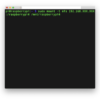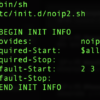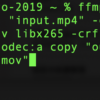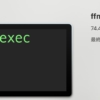(Macからの)さくらのレンタルサーバーのSSHログインにRSAを利用する
さくらのレンタルサーバーにログインするのに、RSAを利用する方法についてメモ。
目次
RSAの鍵の作成
Macのターミナルで鍵を作成する。
ssh-keygen -t rsa鍵を作成する場所を聞かれるのでデフォルトで良ければエンター。
Generating public/private rsa key pair.
Enter file in which to save the key (/Users/ユーザー名/.ssh/id_rsa): (エンター)
次にパスフレーズを聞かれる。2回入力する。
Enter passphrase (empty for no passphrase): (パスフレーズを入力)
Enter same passphrase again: (パスフレーズ2回目)
ここで入力したパスフレーズが、SSHのログイン時に必要となるので忘れないように注意。セキュリティの低下が問題なければ、ここでのパスフレーズを入力せずにエンターを押すと、パスフレーズの入力無しでSSHにログインできる。
これで、下のディレクトリに公開鍵と秘密鍵が作成される。
Your identification has been saved in /Users/ユーザー名/.ssh/id_rsa.
Your public key has been saved in /Users/ユーザー名/.ssh/id_rsa.pub.
公開鍵ファイルを送る
次に、Macのターミナルで自分のMacから公開鍵をレンタルサーバーに送る。
scp /Users/ユーザー名/.ssh/id_rsa.pub XXXX@XXXX.sakura.ne.jp:/home/XXXX/サーバーに送った公開鍵ファイルを設定する
Macからさくらのレンタルサーバーにログイン。
ssh XXXX@XXXX.sakura.ne.jp次に、サーバーのホームディレクトリに「.ssh」ディレクトリを作成して、パーミッションを設定する。
cd
mkdir .ssh
chmod 700 .ssh/転送しておいた公開鍵ファイルのファイル名を変更し、「.ssh」ディレクトリに移動する。
mv id_rsa.pub .ssh/authorized_keys
cd .ssh
chmod 600 authorized_keysこれで終了。次回のSSH接続からRSAでログインできる。